Page 1
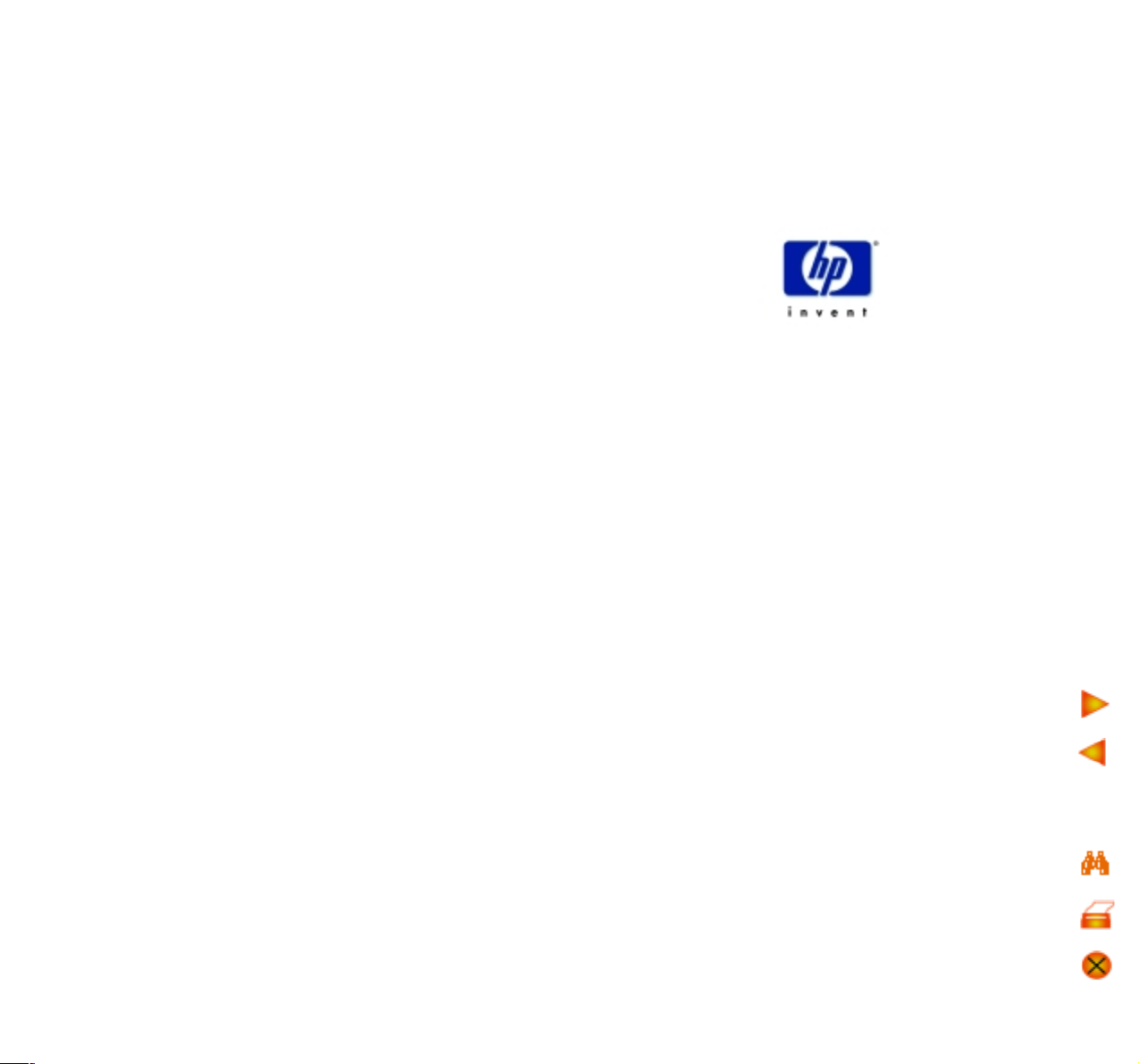
Instruções importantes de segurança
O que o novo monitor oferece
Desembalar o monitor
Configurar o monitor
Como instalar os drivers
Ajustar o monitor
Usar o monitor
hp L1510
Solucionar problemas
Especificações técnicas
Cuidados e limpeza
Informações ambientais
Garantia de hardware
Informações de regulamentação
www.hp.com/go/monitors
www.hp.com/go/monitorsupport
D5062
(15 polegadas de imagem visível)
Page 2
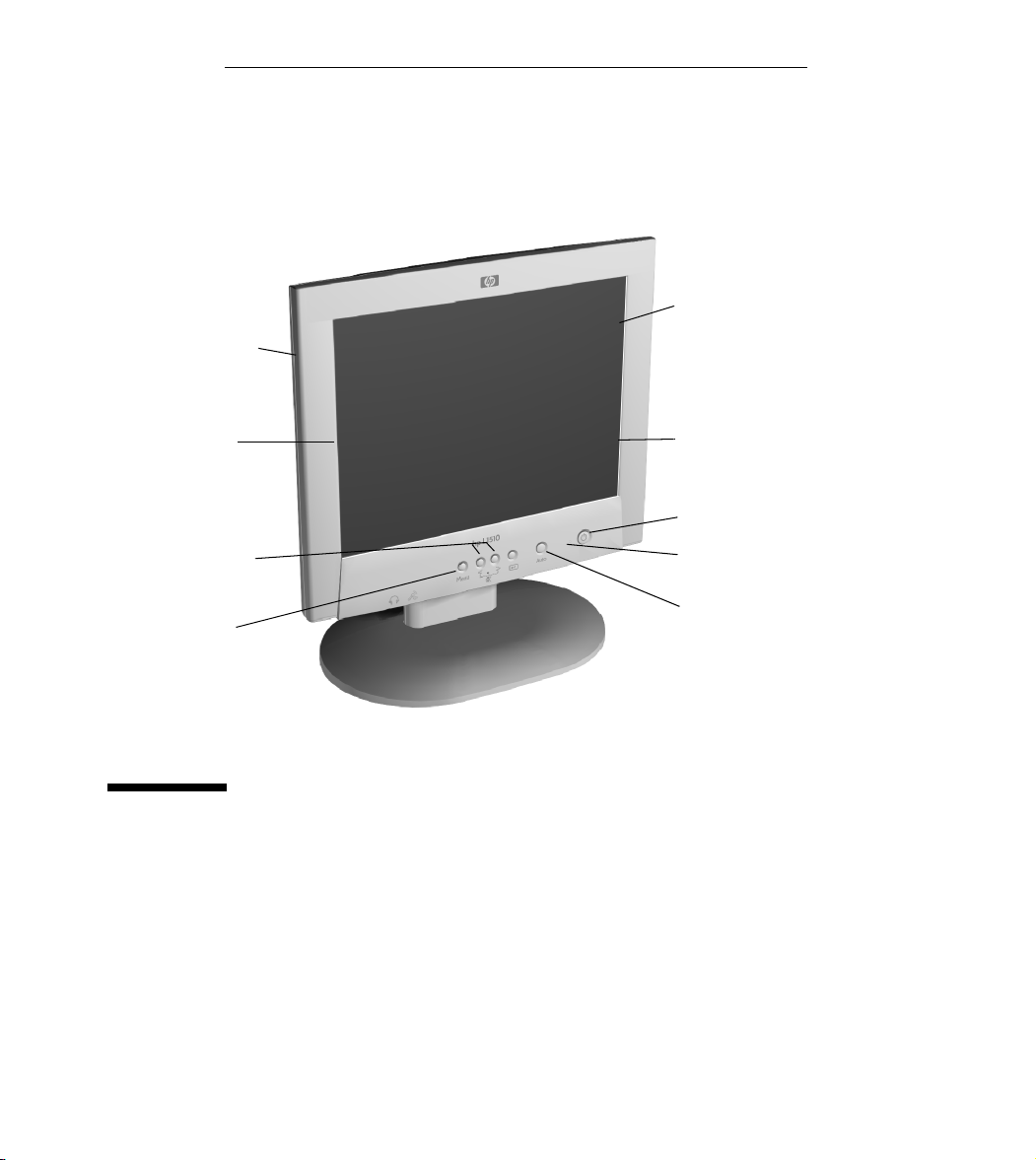
estrutura fina com
economia de espaço
tela TFT com varredura
completa que fornece
um plano para
imagem precisa
16,7 milhões de cores
para imagens nítidas
superfície anti-reflexiva
controle de volume
seleção de submenu
& botões de ajuste
botão de menu
botão liga/desliga
indicador de status
de ligação
botão de ajuste
automático
hp L1510
D5062
Monitor LCD de 15"
(15 polegadas de imagem visível)
Guia do Usuário
Page 3
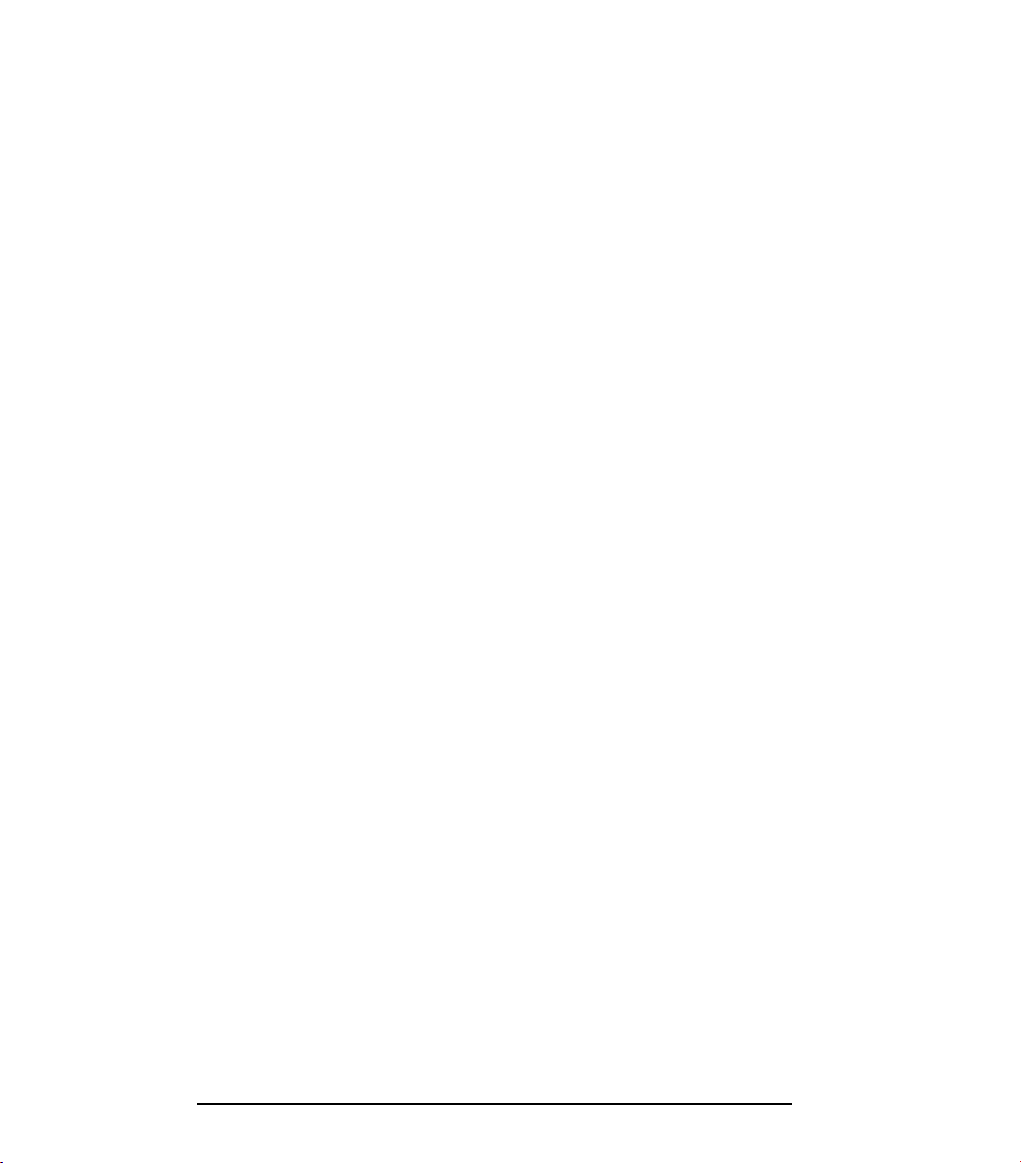
Aviso
As informações contidas neste documento estão sujeitas a alterações sem aviso prévio.
A Hewlett-Packard não oferece nenhum tipo de garantia em relação a este material,
incluindo as garantias implícitas de comercialização e adequação a um determinado
propósito, mas sem se limitar a elas.
A Hewlett-Packard não se responsabiliza por erros aqui encontrados ou por danos
incidentais ou conseqüentes, em relação ao fornecimento, desempenho ou uso deste
material.
A Hewlett-Packard não assume qualquer responsabilidade pelo uso ou confiabilidade
de seu software em equipamento não fornecido pela Hewlett-Packard.
Este documento contém informações proprietárias protegidas por direitos autorais.
Todos os direitos reservados. Nenhuma parte deste documento pode ser fotocopiada,
reproduzida ou traduzida para outro idioma sem o consentimento prévio, por escrito,
da Hewlett-Packard Company.
Hewlett-Packard France 38053 Grenoble Cedex 9 France© 2000 Hewlett-Packard
Company
3RUWXJXrV3RUWXJXrV
Page 4
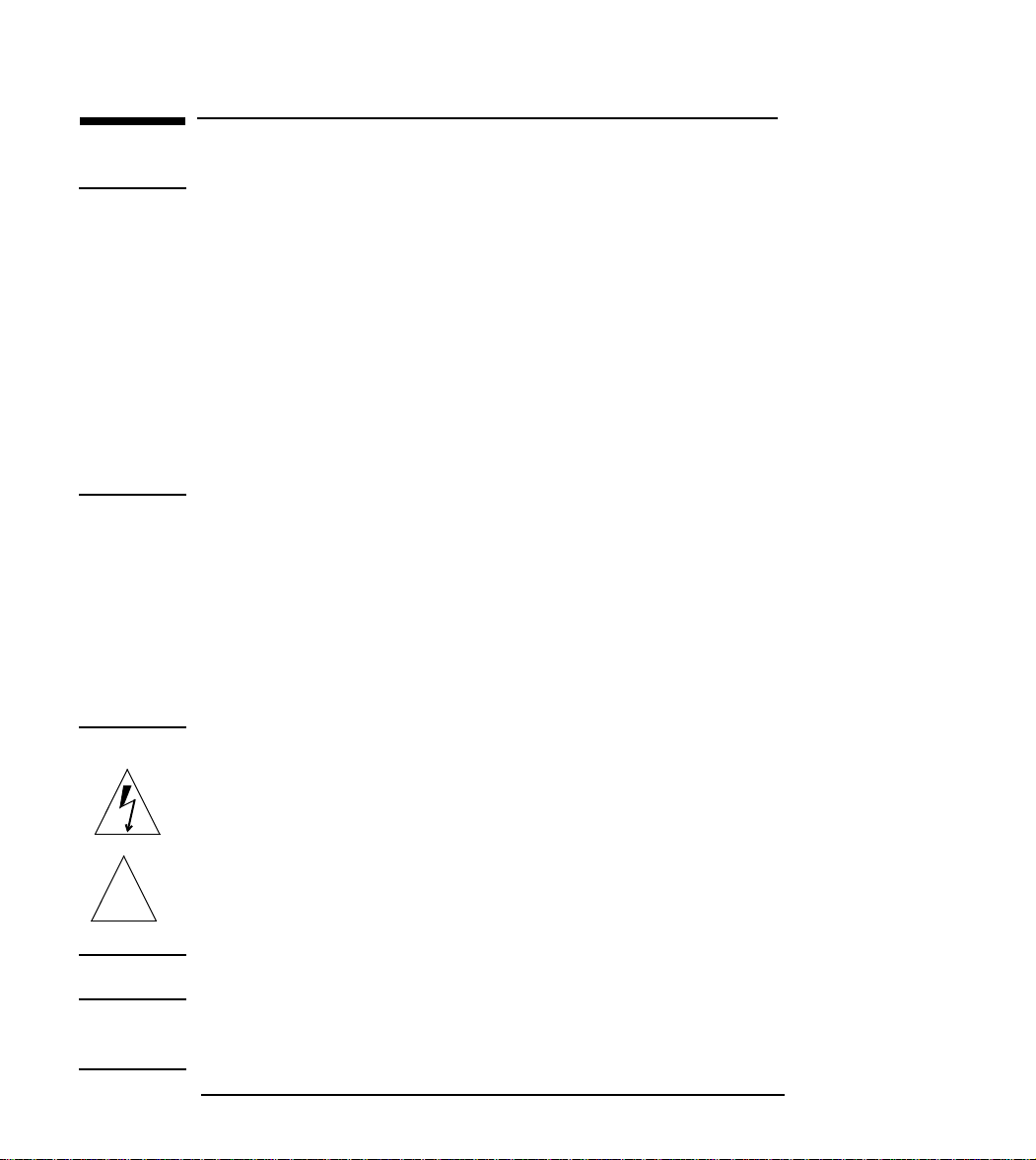
Monitor LCD de 15” HP L1510
Instruções importantes de segurança
Instruções importantes de segurança
ADVERTÊNCIAPara a sua segurança, ligue sempre o equipamento a uma tomada
aterrada. Use sempre um cabo de alimentação com uma tomada
aterrada adequadamente, como a fornecida com este equipamento,
ou uma que esteja de acordo com as suas normas nacionais. Este
computador pode ser desconectado da alimentação removendo o
cabo da tomada. Isto significa que o computador deve estar
localizado perto de uma tomada de fácil acesso.
Para evitar choques elétricos, não abra a tampa do monitor. Não há
peças que possam ser reparadas no interior da unidade. Somente o
pessoal qualificado de atendimento técnico deve manipular essas
peças.
Verifique se o PC está desligado antes de conectar ou desconectar o
monitor.
Trabalhar
com conforto
CUIDADO O indicador luminoso com o símbolo de seta, dentro de um triângulo
Obrigado por escolher o monitor HP.
Para otimizar seu conforto e produtividade, é importante configurar sua
área de trabalho corretamente e usar o equipamento HP de maneira
adequada. Com esse propósito, desenvolvemos algumas recomendações
de configuração e uso com base em princípios estabelecidos de
ergonomia.
Consulte a versão on-line de Trabalhar com conforto, encontrada no disco
rígido dos computadores HP ou visite o site Working in Comfort em:
http://www.hp.com/ergo/
equilátero, é destinado a alertar o usuário sobre a presença de uma
"tensão perigosa" sem isolamento, cuja grandeza pode ser suficiente
para representar um risco de choque elétrico.
O ponto de exclamação dentro de um triângulo equilátero alerta o
usuário para a presença de instruções importantes de operação e
reparo na documentação que acompanha o equipamento.
!
ADVERTÊNCIAAntes de conectar cabos ou instalar o monitor HP, consulte as
instruções de segurança apresentadas e o manual do usuário que
acompanha o PC e a placa de vídeo para garantir a instalação correta.
2 PortuguêsPortuguês
Page 5
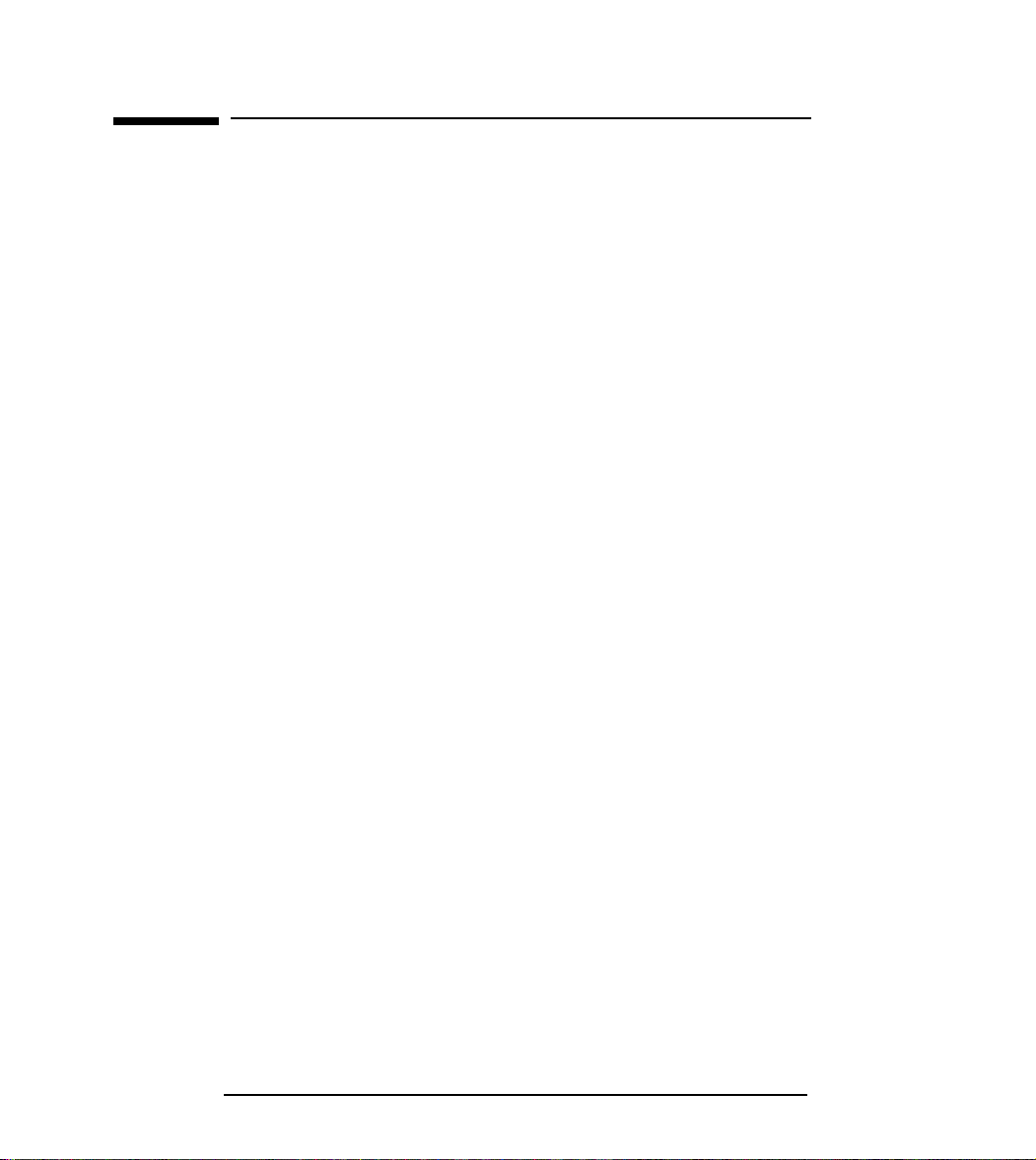
Monitor LCD de 15” HP L1510
O que o novo monitor oferece
O que o novo monitor oferece
Seu monitor HP é um monitor LCD de 15 pol., com alta resolução e cores
multissíncronas. Multi-síncrono significa que o monitor suporta uma
variedade de modos de vídeo. Ele é otimizado para ser usado com todos os
PCs da Hewlett-Packard.
O monitor colorido HP possui os seguintes recursos:
• Monitor de cristal líquido TFT (transístor de filme fino) de 15 pol.
• Suporte para modos de vídeo até 1024 x 768 com taxas de
atualização de 75 Hz.
• Configuração automática de posição, freqüência e fase do monitor.
• Dois alto-falantes integrados de 8W PMPO com microfone.
2 upstreams (PC para monitor), 2 downstreams (microfone e
conector de fone de ouvido)
• O recurso OSD (visor na tela) permite ajustar todas as
configurações nos menus mostrados na tela.
• Sistema de gerenciamento de energia (padrão VESA
a partir de PCs HP equipados adequadamente para reduzir
automaticamente o consumo de energia do monitor. Esse sistema
obedece ao Energy Star Computers Program, iniciado com a
especificação da EPA
2
dos EUA para monitores com energia ativa .
Como parceiro da Energy Star, a Hewlett Packard determinou que
seu produto seguiria as diretrizes da Energy Star para eficiência de
energia.
3
• Recurso Plug & Play (compatível com os padrões VESA DDC1,
DDC2B) permite a identificação automática do monitor nos
computadores HP equipados adequadamente.
• Seu monitor HP atende às exigências TCO 99.
• Seu monitor obedece às diretrizes MPRII referentes aos limites
superiores de emissões elétricas e eletrostáticas, estipuladas pelo
Swedish National Board for Measurement and Testing.
• Slot para trava de segurança.
1
) controlado
1. VESA - Video Electronics Standards Association (associação de padrão eletrônicos de vídeo).
2. US EPA - United States Environmental Protection Agency (agência de proteção ambiental dos
EUA).
3. ENERGY STAR é uma marca de serviço registrada nos EUA da US EPA.
PortuguêsPortuguês 3
Page 6
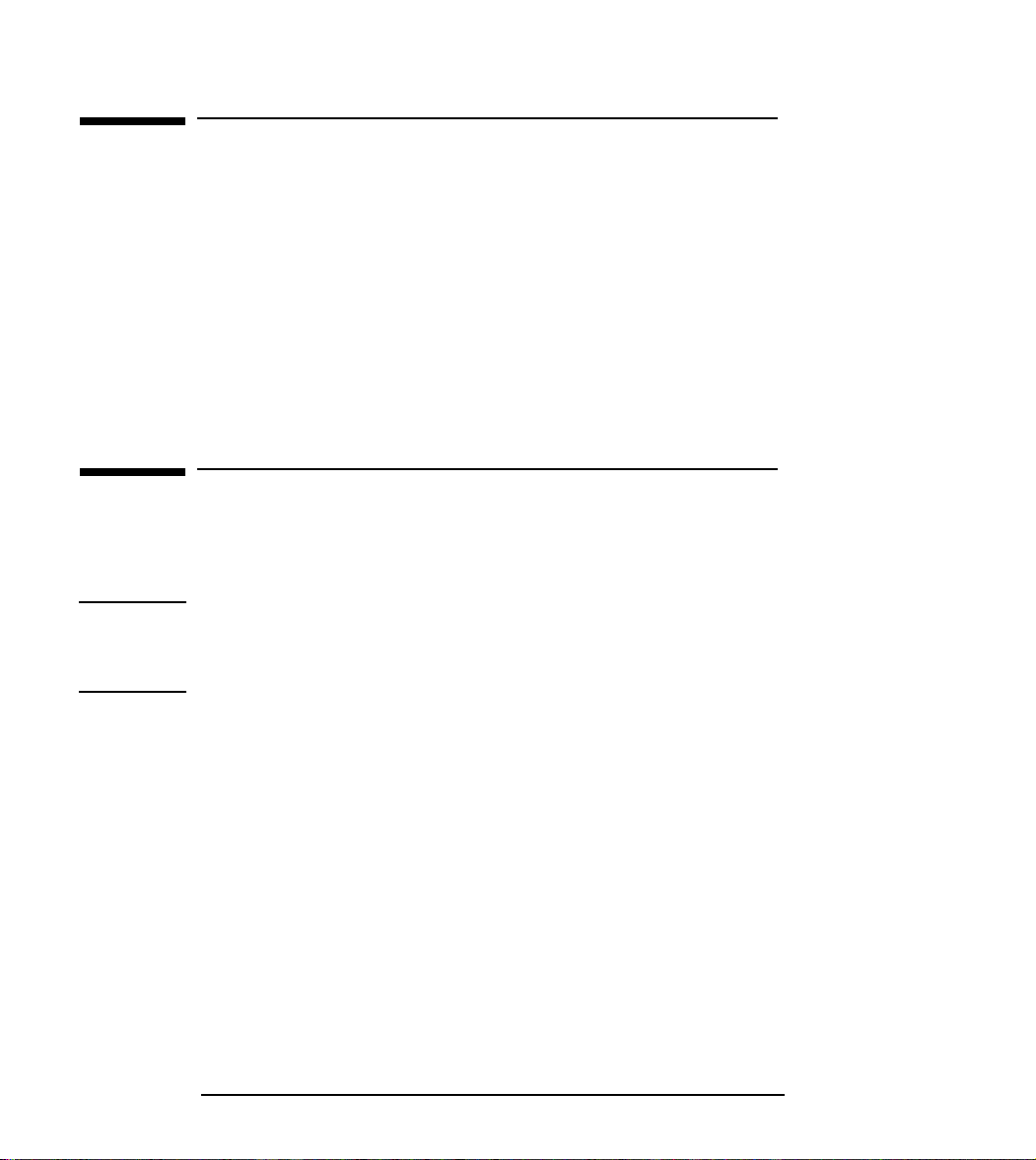
Monitor LCD de 15” HP L1510
Desembalar o monitor
Desembalar o monitor
Verifique os seguintes itens. Se estiverem faltando ou danificados,
consulte imediatamente sua revenda.
• 1 LCD
• 1 cabo de alimentação e adaptador
• 2 cabos de áudio
• 1 cabo de vídeo
• 1 cartão de configuração rápida
• 1 folheto de garantia
• 1 CD-ROM
Configurar o monitor
Onde colocar o monitor
Coloque o monitor em uma superfície plana. Assegure que o local de
operação não tenha calor e umidade excessiva.
ADVERTÊNCIAAntes de conectar cabos ou instalar o monitor HP, consulte as
instruções de segurança no começo deste manual. Consulte também
o manual do usuário que acompanha o PC e placa de vídeo para
assegurar a instalação correta deste equipamento.
4 PortuguêsPortuguês
Page 7
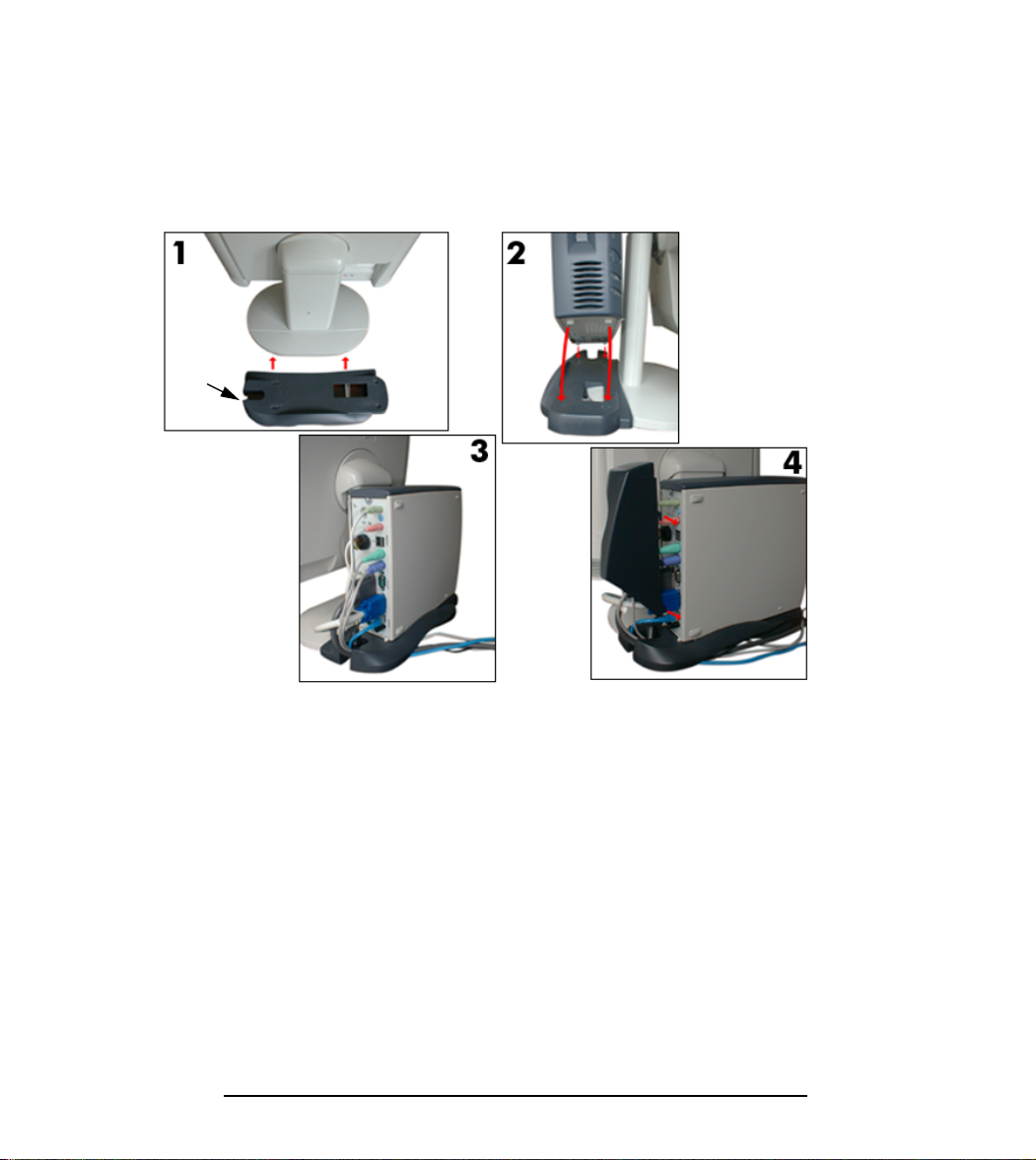
apoio
do e-pc
Monitor LCD de 15” HP L1510
Configurar o monitor
Usar um e-pc com seu monitor
Se estiver usando um e-pc com seu monitor, siga estas instruções
para configurá-lo:
1 Encaixe o e-pc à parte traseira do suporte do monitor.
2 Abaixe o e-pc para a posição no encaixe.
Certifique-se de que as presilhas na traseira do e-pc se encaixem
corretamente nos orifícios do apoio do e-pc.
3 Conecte todos os cabos necessários na parte traseira do e-pc,
tomando cuidado para roteá-los corretamente sob o apoio.
4 Conecte o sistema de controle de porta, encaixando suas guias aos
slots fornecidos na parte traseira do e-pc.
PortuguêsPortuguês 5
Page 8
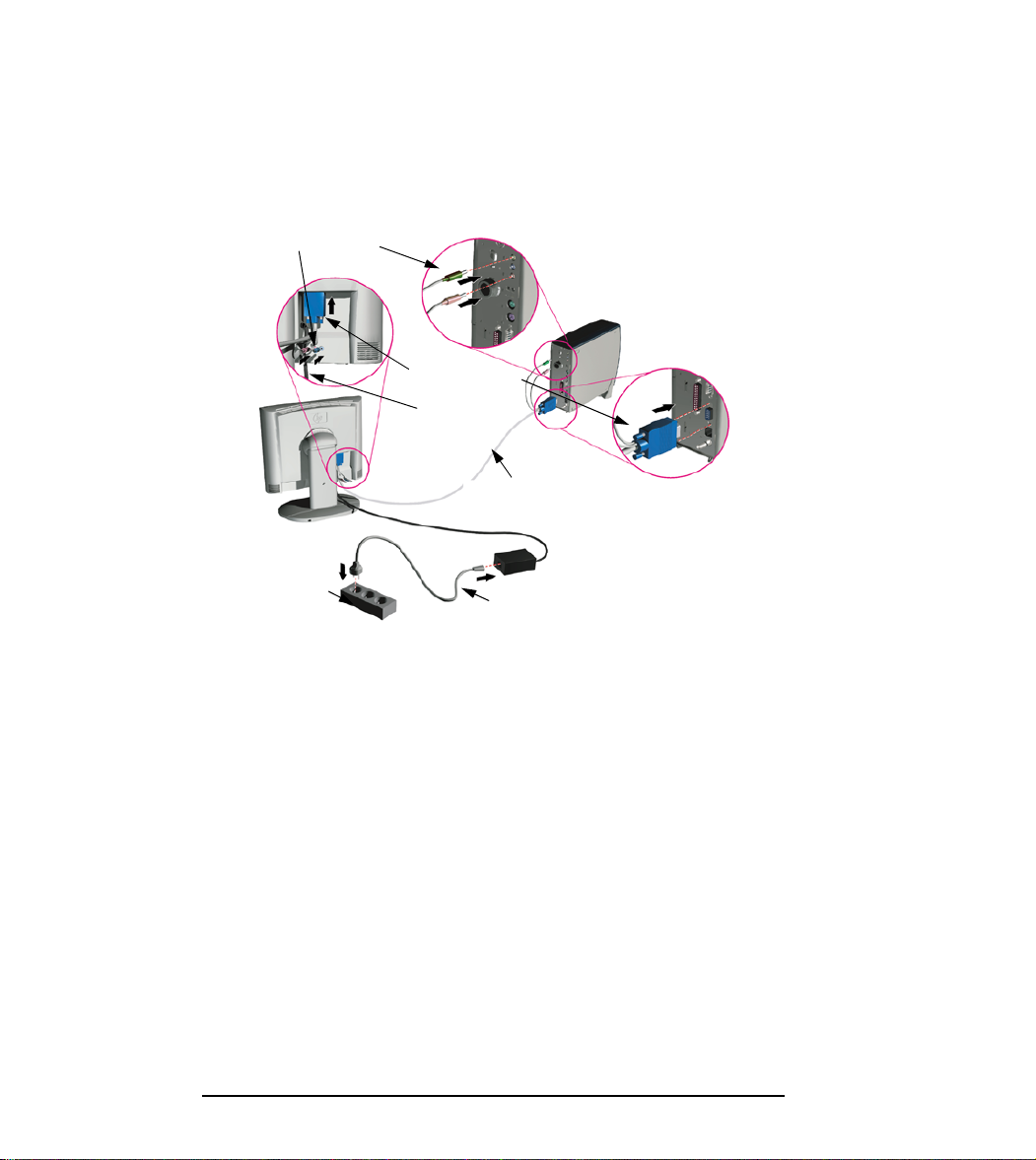
Monitor LCD de 15” HP L1510
Configurar o monitor
Conectar os cabos
O monitor está equipado com uma fonte de alimentação de auto-ajuste
para variações de tensão de 100 ~ 240V AC, 50 ~ 60 Hz. Use apenas o
adaptador fornecido.
Conectores de áudio
Conector de vídeo
Saída do adaptador
Cabo de vídeo
Fonte de alimentação
Cabo de alimentação
1 Verifique se a energia do sistema está desligada.
2 Ligue o cabo de sinal ao conector de sinal na parte traseira do PC.
3 Ligue o cabo da saída do adaptador à tomada na parte traseira do
monitor LCD e o cabo de alimentação ao adaptador.
4 Ligue o cabo de vídeo ao conector de vídeo na parte traseira do
monitor.
Prenda o cabo apertando os parafusos no conector de vídeo.
5 Ligue os cabos de áudio aos conectores de acordo com as
seguintes definições de cores:
Extremidade vermelha + verde
Extremidade vermelha + azul
✇ no PC
✇ na parte traseira do monitor LCD
6 Ligue o cabo de alimentação à fonte de energia.
7 Ligue a alimentação do computador e do monitor.
6 PortuguêsPortuguês
Page 9
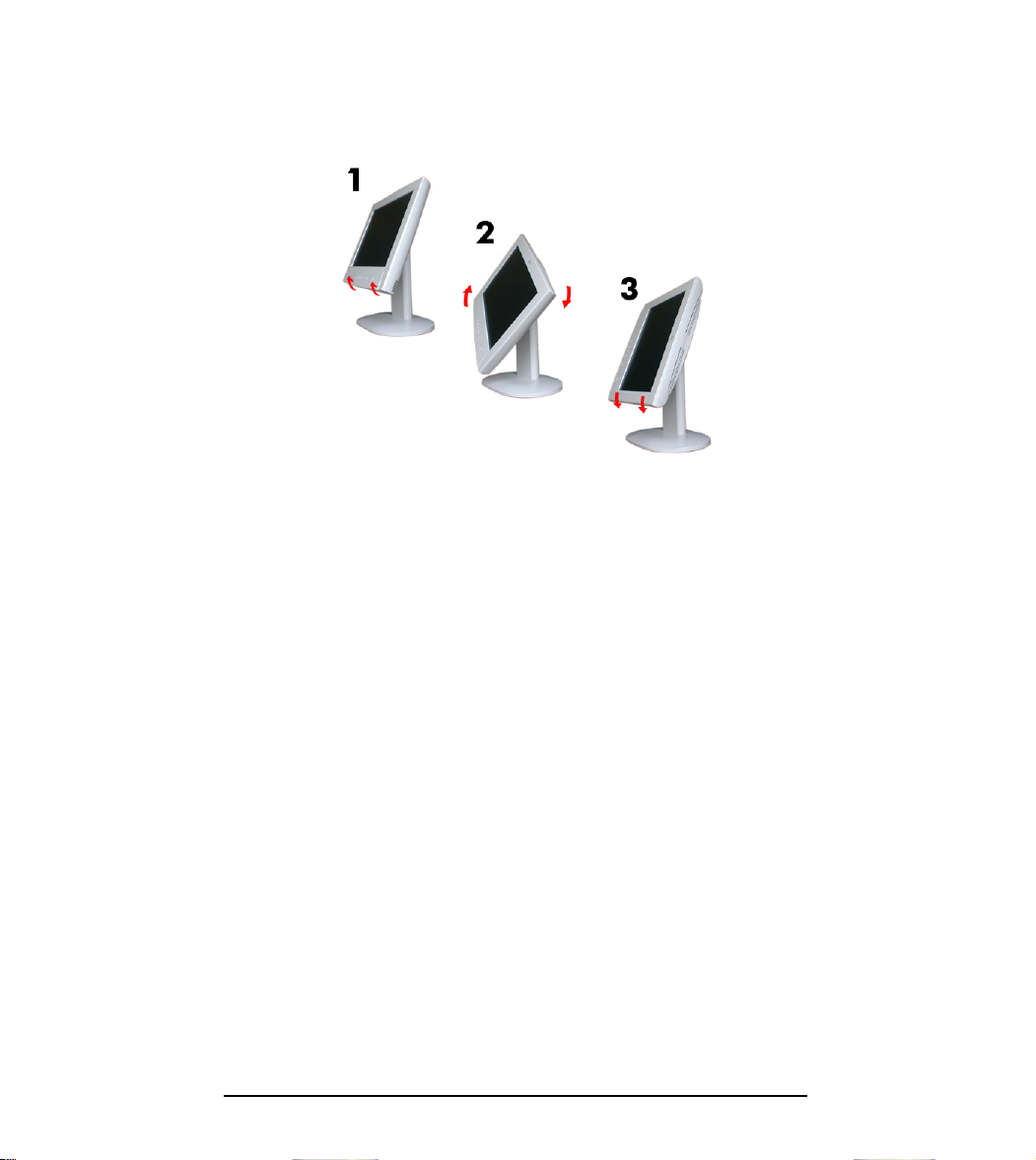
Monitor LCD de 15” HP L1510
Configurar o monitor
Mudar a posição de visualização do monitor
Seu monitor pode ser girado para a posição retrato ou paisagem.
1 Gire a parte mais baixa do monitor para cima.
2 Rotacione o monitor no sentido horário até que seus controles
fiquem à esquerda.
3 Empurre a parte inferior com firmeza para baixo para prender o
monitor na nova posição.
Para girar o monitor, é necessário instalar o software específico.
PortuguêsPortuguês 7
Page 10
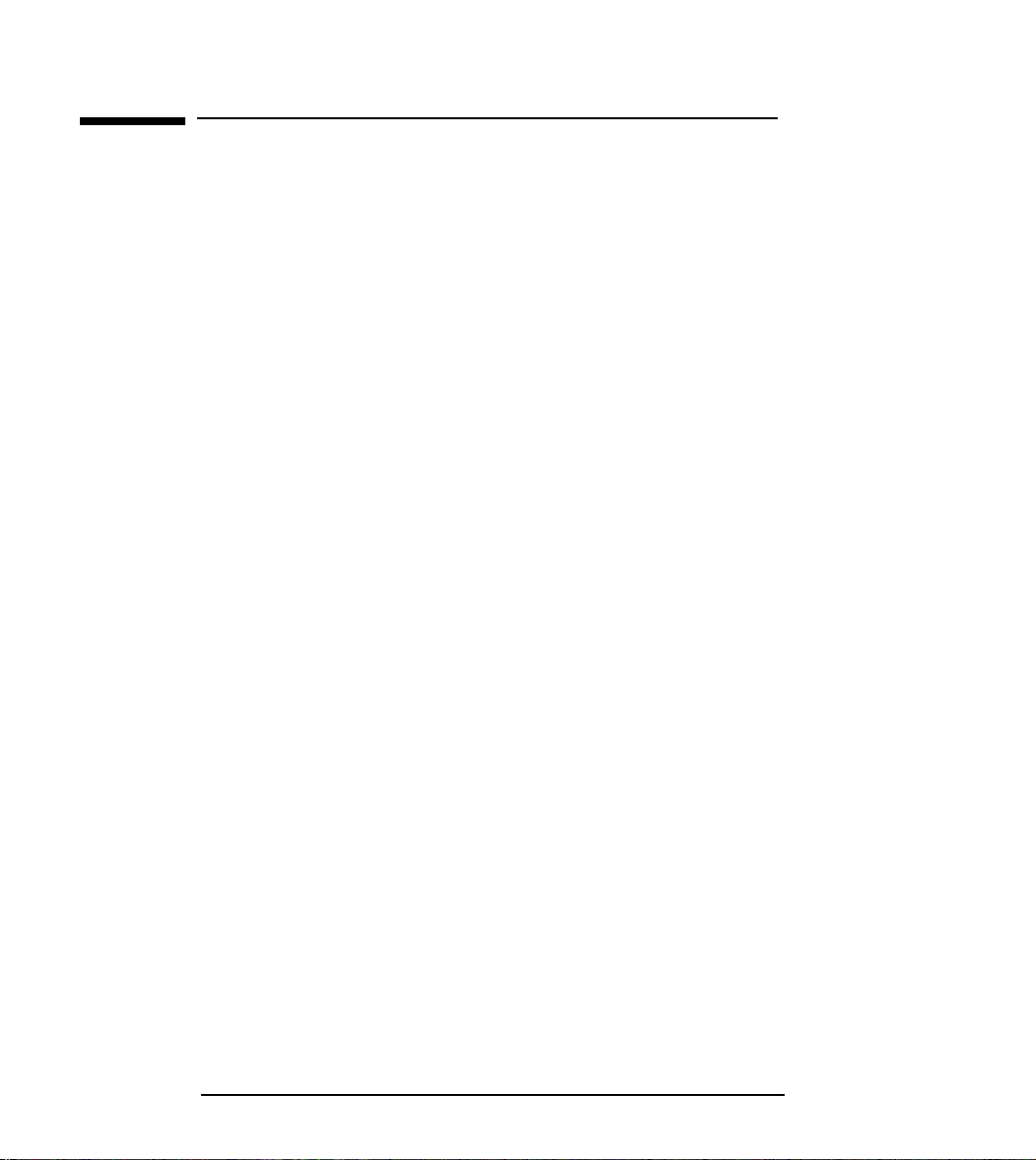
Monitor LCD de 15” HP L1510
Como instalar os drivers
Como instalar os drivers
Para maior proveito do recurso Plug & Play do sistema operacional
Windows 95/98/2000, os monitores HP são acompanhados por um driver.
Para instalar o driver:
Usuários do
Windows 95 e
98
Somente
usuários do
Windows
2000
1 Clique no botão Iniciar, selecione Configurações e clique em Painel de
controle.
2 Dê um duplo-clique no ícone Vídeo.
3 Clique na guia Configurações.
4 Clique no botão Propriedades avançadas ou Avançadas... e selecione a
guia Monitor.
5 Clique em Alterar... para selecionar o modelo do monitor HP que
está usando.
6 Clique em Com disco...
7 Clique no botão Procurar... para encontrar o arquivo D5062A.INF
em seu CD-ROM, no diretório \Drivers e clique no botão OK.
8 Selecione o tipo do seu monitor na caixa Modelos e clique no botão
OK para instalar o monitor selecionado.
1 Clique no botão Iniciar, selecione Configurações e clique em Painel de
controle.
2 Dê um duplo-clique no ícone Vídeo.
3 Clique na guia Configurações.
4 Clique no botão Propriedades avançadas ou Avançadas... e selecione a
guia Monitor.
5 Clique em Propriedades.
6 Clique na guia Driver.
7 Clique em Atualizar driver... e clique em Ava nçar .
8 Selecione a opção Recomendado e clique em Ava nç ar .
9 Verifique a caixa Especificar um local.
10 Encontre e abra o arquivo D5062A.INF em seu CD-ROM, no
diretório \Drivers e clique no botão OK.
11 Clique em Ava nç ar para instalar o monitor selecionado.
8 PortuguêsPortuguês
Page 11
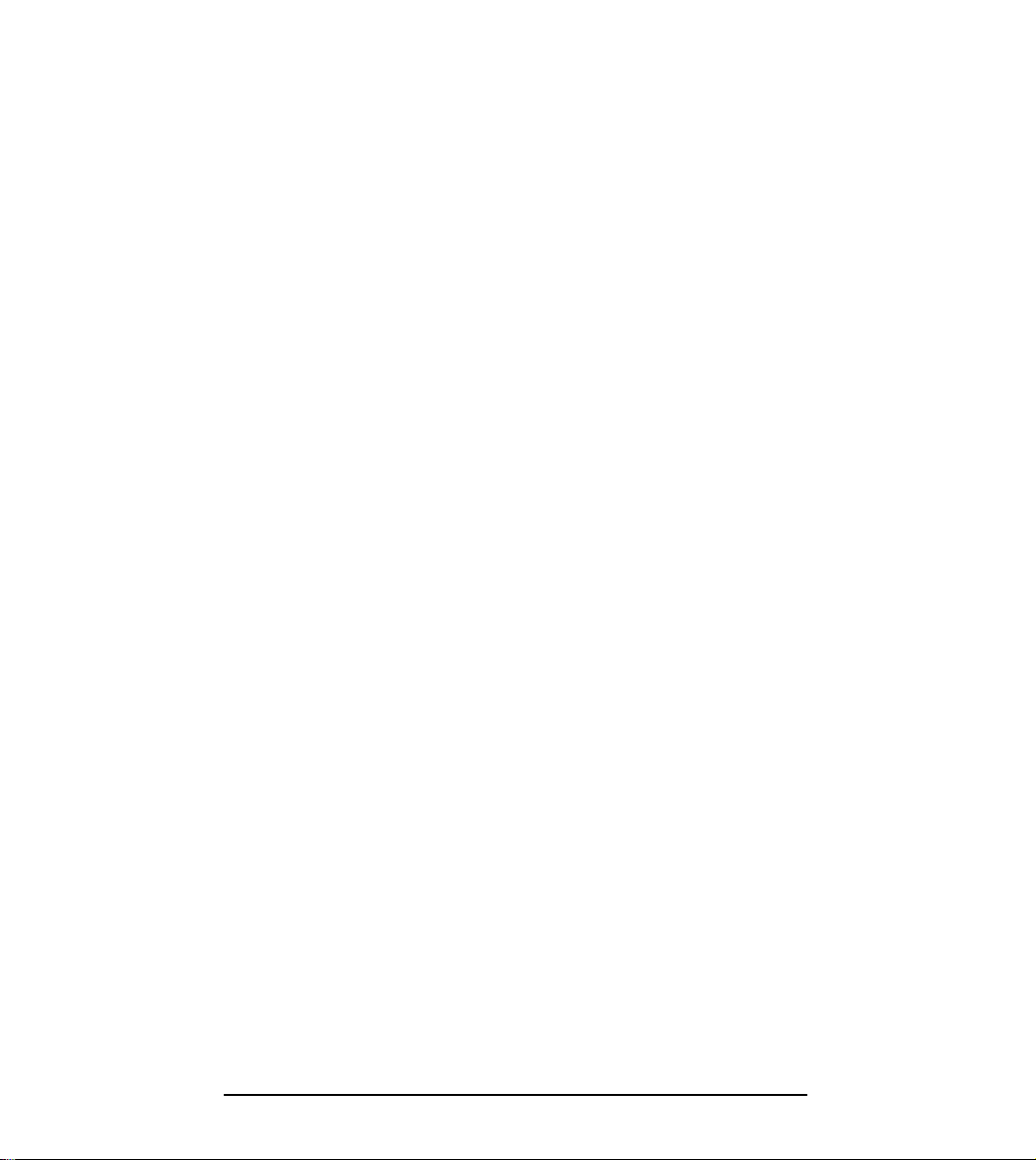
Monitor LCD de 15” HP L1510
Como instalar os drivers
Agora o sistema operacional e o monitor HP estão configurados para
funcionar em condições ideais.
Se o procedimento de instalação do driver do monitor na sua versão do
Windows 95/98/2000 for diferente ou se precisar de informações mais
detalhadas sobre a instalação, consulte o manual do usuário do Windows
95/98/2000.
Para fazer o download da versão mais recente, visite nosso site de suporte
para monitores HP em:
http://www.hp.com/go/monitorsupport
PortuguêsPortuguês 9
Page 12
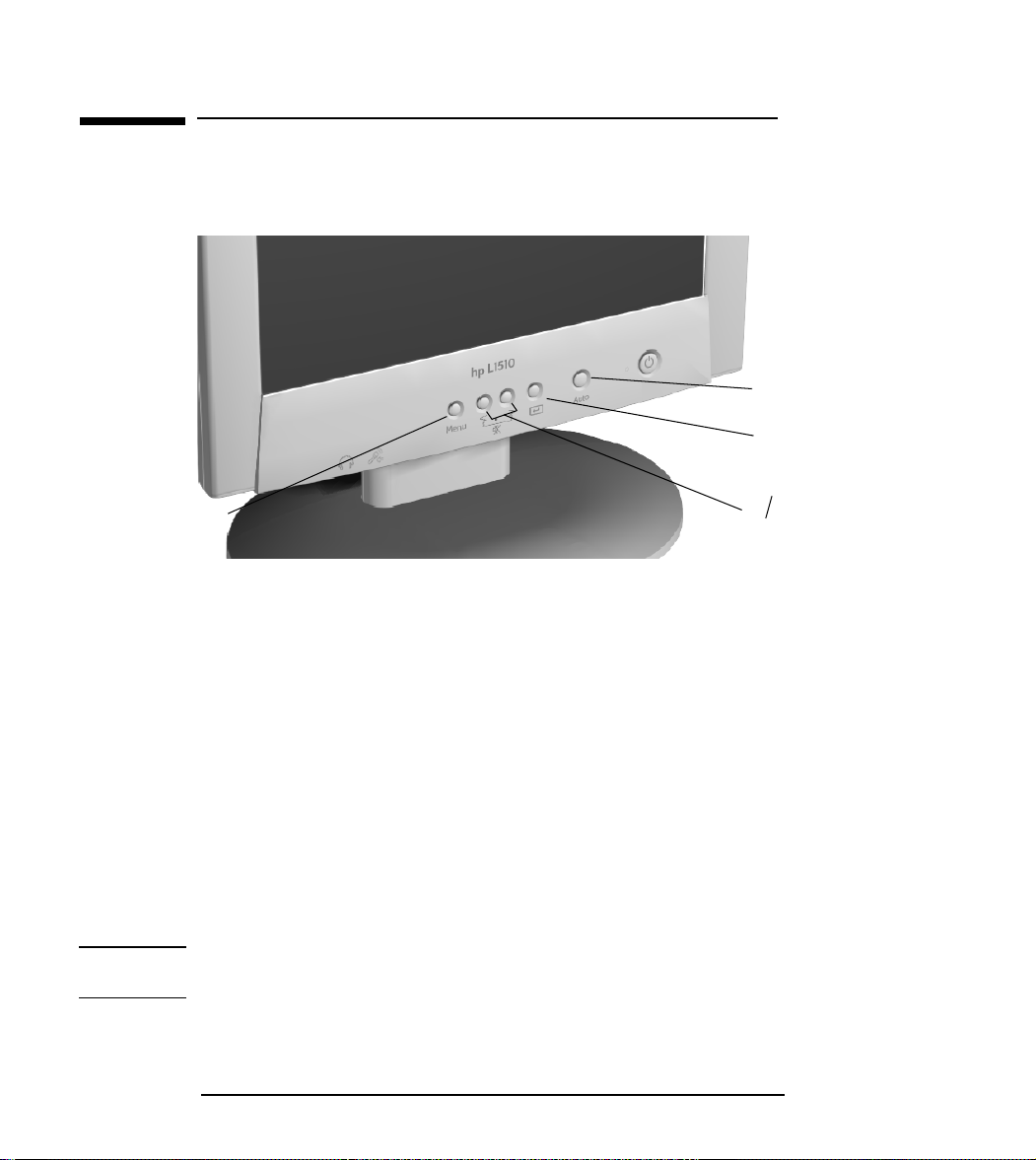
Monitor LCD de 15” HP L1510
Ajustar o monitor
Ajustar o monitor
Conheça o Painel de controle
➄
Existem 5 botões que executam as seguintes operações:
➀
➁
➂
➃
Botão Ajuste automático: ajuste das configurações principais.
➀
Botão Validação (entra no submenu): tem a mesma função do botão
➁
Entrar, seleciona submenus.
Botões Ajuste e Controle/Seleção de volume: ativa e desativa o áudio do
➂
➃
alto-falante quando pressionado simultaneamente.
Botão Menu.
➄
Quando ajustar o monitor
• Ao instalar o monitor pela primeira vez
• Se a resolução ou a freqüência foram alteradas
• Se a placa gráfica foi alterada
• Se o monitor estiver conectado a um outro computador
• Após usar a função Restaurar, (consulte "Miscelânea" na página 20).
NOTA Recomenda-se selecionar um modo de vídeo de 1024 x 768 a 60Hz
para um desempenho ideal em seu computador.
10 PortuguêsPortuguês
Page 13

Monitor LCD de 15” HP L1510
Ajustar o monitor
Configuração automática
Usando o botão Auto e o teste padrão do CD-ROM fornecido, otimize
facilmente o desempenho de tela.
1 Insira no PC o CD-ROM fornecido. Execute o programa
D:\auto.exe para exibir o padrão usado para a configuração.
2 Pressione o botão Auto. Normalmente, aparece uma imagem
centralizada e estável.
O utilitário otimizador também contém drivers para Windows 95, 98 ou
2000 D:\Drivers\D5062A.INF.
Configuração manual
Siga estas etapas apenas se forem necessários outros ajustes. Para mais
informações, consulte "Usar o monitor" na página 12.
1 Exiba o padrão usando o CD-ROM, conforme é descrito acima.
2 Pressione Entrar para exibir o menu OSD.
3 Selecione o ícone Geometria .
4 Selecione Freqüência de pixels e ajuste o valor para minimizar
as barras verticais.
5 Selecione Fase e ajuste o valor para minimizar as barras
horizontais.
6 Selecione Posição horizontal e Posição vertical
para ajustar a posição da tela.
7 Pressione o botão Sair para salvar os valores.
PortuguêsPortuguês 11
Page 14

Monitor LCD de 15” HP L1510
Usar o monitor
Usar o monitor
Configuração do idioma
Os menus OSD podem ser exibidos em vários idiomas diferentes. Para
alterar a configuração do idioma, consulte "Miscelânea" na página 20.
O botão Auto
O botão Auto ajusta automaticamente a Posição-V, a Posição-H, a Freqüência
de Pixels e a Fase para obter a imagem ideal.
1 Pressione o botão Auto e o seguinte menu é exibido na tela:
Para
2 Pressione o botão Auto novamente para ativar o recurso de ajuste
automático. Será solicitado salvar as configurações automáticas,
pressionando o botão .
NOTA Para obter o melhor resultado, recomenda-se usar o CD-ROM
fornecido com o monitor para exibir o padrão antes de usar o botão
Auto.
12 PortuguêsPortuguês
Page 15

Monitor LCD de 15” HP L1510
Usar o monitor
O menu principal do OSD (visor na tela)
O menu principal do OSD (visor na tela) é dividido em seis grupos de
recursos (ou submenus) para ajustes.
➀ Luminância
➁ Geometria
➂ Ajuste automático
➃ Ajuste de cor
➄ Áudio
➅ Miscelânea
Cada uma dessas funções é descrita separadamente nesta seção.
➀➁➂ ➅➃➄
Fazer ajustes
1 Pressione o botão Menu para acessar o OSD principal.
2 Use os botões ou para navegar pelos submenus e pressione
para entrar no submenu.
3 Use os botões ou para navegar pelas várias opções do
submenu e confirme sua opção pressionando o botão .
4 Pressione os botões ou para ajustar as configurações e
depois pressione o botão Menu para sair do submenu.
5 Pressione o botão Menu para sair dos respectivos submenus e
pressione o botão Menu para sair do OSD.
NOTA Antes de sair do OSD, será solicitado salvar as configurações.
PortuguêsPortuguês 13
Page 16

Monitor LCD de 15” HP L1510
Usar o monitor
Os submenus
Luminância
Contraste ajusta a diferença entre áreas claras e escuras.
Brilho ajusta o brilho do monitor.
Para fazer ajustes no submenu Luminância:
1 Pressione o botão Menu e use os botões ou para destacar o
ícone Luminância.
2 Pressione o botão para selecionar o recurso.
3 Use os botões ou para escolher Contraste ou Brilho e
pressione para selecioná-lo.
4 Pressione os botões ou para ajustar as configurações (as
configurações serão salvas automaticamente).
5 Pressione o botão Menu para sair do submenu e depois pressione o
botão Menu para sair dos respectivos submenus
6 Pressione o botão Menu para sair do OSD.
14 PortuguêsPortuguês
Page 17

Geometria
Monitor LCD de 15” HP L1510
Usar o monitor
Posição hor. (horizontal)
monitor.
Posição Ver. (vertical): ajusta a posição vertical do
monitor.
Fase: ajusta a fase da freqüência de pixels. Também
melhora o foco da tela.
Freqüência de pixels: ajusta a freqüência dos pixels.
Para fazer o ajuste no submenu Geometria:
1 Pressione o botão Menu e use os botões ou para destacar o
ícone Geometria.
2 Pressione o botão para selecionar o recurso.
3 Use os botões ou para selecionar um dos itens de menu
listados abaixo e depois pressione o botão para selecioná-lo.
4 Pressione os botões ou para ajustar as configurações (as
configurações serão salvas automaticamente).
5 Pressione o botão Menu para sair do submenu e depois pressione o
botão Menu para sair dos respectivos submenus
6 Pressione o botão Menu para sair do OSD.
: ajusta a posição horizontal do
PortuguêsPortuguês 15
Page 18

Monitor LCD de 15” HP L1510
Usar o monitor
Ajuste automático
O botão Auto ajusta automaticamente a Posição-V, a Posição-H, a Freqüência
de Pixels e a Fase para obter a imagem ideal.
Para usar o submenu Ajuste automático:
1 Pressione o botão Auto e o seguinte menu é exibido na tela:
Para
2 Pressione o botão Auto novamente para ativar o recurso de ajuste
automático. Será solicitado salvar as configurações automáticas,
pressionando o botão .
NOTA Para obter o resultado ideal, recomenda-se exibir o padrão fornecido
no CD-ROM que acompanha o monitor, antes de usar o botão Auto.
16 PortuguêsPortuguês
Page 19

Monitor LCD de 15” HP L1510
Usar o monitor
Ajuste de cor
Essa função é definida como ajuste de temperatura de cor. Existem três
modos predefinidos. A seguir são apresentados os valores de cada modo
predefinido.
Modo de cor Temperatura da cor
(Modo predefinido)
C1
C2
C3
Para fazer ajustes no submenu Temperatura da cor:
1 Pressione o botão Menu e use os botões ou para destacar o
ícone Cor.
2 Use ou para selecionar uma das opções listadas abaixo.
3 Para confirmar sua seleção, use o botão Menu para sair dos
su bmenus até se r solicitad o salvar as alt erações. Pr essione o botão
para selecionar Sim.
4 Para fazer alterações no Modo do usuário, use os botões ou
para destacar o ícone Modo do usuário e depois pressione o botão
.
9300k
6500k
5800k
PortuguêsPortuguês 17
Page 20

Monitor LCD de 15” HP L1510
Usar o monitor
5 Use os botões ou para selecionar R, G ou B (ve rmelh o, verde
ou azul) e depois pressione o botão para entrar no item de
menu escolhido.
6 Use os botões ou para fazer os ajustes solicitados (as
configurações são salvas automaticamente).
18 PortuguêsPortuguês
Page 21

Monitor LCD de 15” HP L1510
Usar o monitor
Áudio
Esse recurso permite ajustar o volume e ativar/desativar o alto-falante.
Para fazer ajustes no submenu Vo l u m e :
1 Pressione o botão Menu, use os botões ou para localizar o
submenu Vo l u m e e pressione o botão .
2 Pressione o botão para escolher o item do menu solicitado.
3 Use os botões ou para ajustar as configurações (as
configurações serão salvas automaticamente).
4 Pressione o botão Menu para sair do submenu e depois pressione o
botão Menu para sair dos submenus respectivos.
5 Pressione o botão Menu para sair do OSD.
Para ativar/desativar o alto-falante ajuste as configurações no submenu,
usando os botões ou . Use o botão Menu para sair do OSD.
MUTE DISABLE
PortuguêsPortuguês 19
Page 22

Monitor LCD de 15” HP L1510
Usar o monitor
Pressione os botões simultanemente para ativar/desativar o alto-falante.
.
Miscelânea
Essas funções contêm os seguintes itens de menu:
Posição hor. (horizontal): ajusta a posição
horizontal do OSD.
Posição Ver. (vertical): ajusta a vertical do OSD.
Selecionar idioma: Alemão, inglês, espanhol,
francês, italiano, japonês.
Tempo do OSD: mostra quantos segundos o
OSD é exibido na tela.
Informações: exibe as configurações atuais:
Resolução, freqüência horizontal e vertical.
Para acessar a função Restaurar, primeiro selecione Informações e selecione
Recall no submenu
Restaurar: Pressionando , as
configurações predefinidas de fábrica serão
restauradas. As configurações afetadas pela
função Restaurar são
RECALL
EXIT
• Geometria de tela
• Freqüência horizontal
• Freqüência vertical
• Brilho / Contraste
20 PortuguêsPortuguês
Page 23

Monitor LCD de 15” HP L1510
Usar o monitor
ADVERTÊNCIAPressionando o botão todos os ajustes anteriores serão perdidos
(consulte "Ajustar o monitor" na página 10 para ajustá-lo novamente).
Como configurar a quantidade de informações exibidas
Para configurar a quantidade de informações exibidas, altere a resolução
de tela do computador. Quanto mais alta a resolução, mais informações
podem ser visualizadas na tela. Recomenda-se o uso de uma resolução de
1024 x 768 e de uma taxa de atualização de 60 Hz. A taxa de atualização
da imagem é o número de vezes por segundo que a imagem é atualizada.
NOTA A tecnologia LCD não causa qualquer instabilidade com taxas de
atualização baixas.
Minimizar o consumo de energia
Se o computador suporta o gerenciamento de energia do monitor VESA
(disponível na maioria dos computadores HP), é possível minimizar a
energia consumida pelo monitor. Há dois modos de economia de energia:
• Modo suspender (usa menos de 5W)
• Modo de descanso (usa menos de 5W)
Quando o monitor entra no modo de economia de energia, a mensagem No
signal (sem sinal) é exibida alguns segundos antes de a tela ficar em
branco. No modo de economia de energia, a luz do indicador é âmbar.
Para configurar estes modos de economia de energia, consulte o manual
que acompanha o computador.
Modos de vídeo suportados
O monitor vem com os modos pré-ajustados exibidos na tabela abaixo.
Também é oferecido suporte a modos de vídeo intermediários. Nos modos
intermediários, pode ser necessário usar os botões encontrados no painel
frontal para otimizar as imagens exibidas. Todos os modos não são
interligados.
Resolução de tela
Taxa de atualização da
imagem
640 x 350 70Hz
640 x 480 60Hz, 75Hz
720 x 400 70Hz
800 x 600 60Hz, 75Hz
1024 x 768 60Hz, 75Hz
PortuguêsPortuguês 21
Page 24

Monitor LCD de 15” HP L1510
Usar o monitor
NOTA A seleção de uma combinação de resolução de tela/taxa de atualização
de imagem maior do que 1024 x 768 com 75Hz afetará o desempenho
do monitor.
Ao selecionar um modo de vídeo não suportado pelo monitor, a seguinte
mensagem será exibida:
22 PortuguêsPortuguês
Page 25

Monitor LCD de 15” HP L1510
Solucionar problemas
Solucionar problemas
Antes de chamar a HP verifique o seguinte:
Não existe nenhuma imagem e o LED está apagado:
• Verifique se o monitor está ligado.
• Verifique se o cabo de alimentação está conectado corretamente.
• Verifique a tomada de alimentação.
• Teste e veja se o monitor funciona em outro PC configurado
previamente para uma resolução suportada pelo outro monitor.
Não existe nenhuma imagem e o LED está aceso:
• Verifique se o monitor está no modo de economia de energia.
• Ajuste o Contraste e o Brilho no OSD ou nos botões de controle.
• Verifique se o PC está ligado.
• Verifique se o cabo de vídeo tem pinos tortos.
• Teste se o monitor funciona em outro PC configurado previamente
para uma resolução suportada pelo outro monitor.
A imagem está distorcida:
• Ajuste seu monitor usando a função Ajuste automático (consulte
"Ajuste automático" na página 16).
• Se estiver usando o sistema operacional Windows 95/98/2000,
instale o arquivo INF - driver Plug & Play (consulte "Como
instalar os drivers" na página 8).
• Altere para a resolução recomendada de 1024 x 768 e 60Hz.
Estão faltando pixels:
• Consulte “Controle de pixels e da qualidade do monitor LCD” na
página 24 ou a web.
As cores não são puras:
• Verifique se o cabo de video tem pinos tortos e se está firmemente
encaixado nos conectores de vídeo do PC e do monitor.
• Restaure os padrões de cores definidos pela fábrica (consulte
"Miscelânea" na página 20).
• Ajuste as cores RGB (vermelho, verde e azul), conforme necessário
(consulte "Ajuste de cor" na página 17).
PortuguêsPortuguês 23
Page 26

Monitor LCD de 15” HP L1510
Solucionar problemas
A imagem não está centralizada:
• Ajuste o monitor usando a função Ajuste automático (consulte
"Ajuste automático" na página 16).
Todos os documentos relacionados também estão disponíveis no site de
suporte para monitores HP na web em:
www.hp.com/go/monitorsupport
Controle de pixels e da qualidade do monitor LCD
Seu monitor Hewlett-Packard TFT usa tecnologia de alta precisão,
produzida de acordo com os padrões da HP, para garantir uma computação
pessoal sem problemas. Apesar disso, o monitor poderá ter imperfeições
supérfluas, como pequenos pontos brilhantes ou escuros. Isso é comum a
todos os monitores LCD usados em produtos fornecidos por todos os
fornecedores e não é específico dos monitores HP D5062A. Essas
imperfeições são causadas por um ou mais defeitos de pixels ou subpixels.
O pixel consiste em um subpixel vermelho, um verde e um azul.
Subpixels com defeito são menos visíveis do que pixels inteiros com
defeito. Subpixels com defeito são pequenos e visíveis apenas em um
segundo plano específico.
Defeito significa que o pixel ou subpixel está sempre fixo como ACESO,
um ponto brilhante em um segundo plano escuro, ou está sempre fixo
como APAGADO, um ponto escuro em um segundo plano claro. O
primeiro é o mais visível dos dois.
O defeito de ponto é um subpixel fixo.
Seu HP D5062A não apresenta mais do que:
• o total de 10 defeitos de ponto
• 8 pixels totalmente fixos
• 8 subpixels vermelhos fixos
• 5 subpixels verdes fixos (verde é mais visível)
• 8 subpixels azuis fixos
• Não mais do que dois pixels adjacentes podem estar fixos A
adjacência é definida como inferior a 15mm entre uma extremidade
e outra
• Não mais do que dois pares de pixels fixos adjacentes por monitor.
Para localizar pixels com defeito, a unidade deve ser visualizada sob
condições normais de operação e no modo normal de operação com uma
taxa de atualização e de resolução suportada, a uma distância de
aproximadamente 50cm (16 pol).
A HP espera que, ao longo do tempo, a indústria continue aperfeiçoando
sua capacidade de produzir monitores com menos imperfeições supérfluas
e a HP ajustará suas diretrizes, à medida que ocorram aperfeiçoamentos.
24 PortuguêsPortuguês
Page 27

Especificações técnicas
Monitor LCD de 15” HP L1510
Especificações técnicas
MONITOR DE CRISTAL
LÍQUIDO
SINAL DE ENTRADA
INTERFACE
FREQÜÊNCA DE
VARREDURA
RESOLUÇÃO MÁX.
(H x V)
RESOLUÇÃO
RECOMENDADA
(H x V)
FONTE DE ALIMENTAÇÃO
AMBIENTE
OPERACIONAL
AMBIENTE DE
ARMAZENAMENTO
DIMENSÕES
PESO
PONTO DE ROTAÇÃO
Tamanho 15 pol. diagonais e imagem visível
Tipo monitor de cristal líquido TFT
Vídeo RGB analógico 0,7 Vp-p
Sincronização H/V separados (nível TTL)
Conector de entrada D-SUB de 15 pinos
Horizontal 31-60 kHz
Vertical 56-75 Hz
1024 x 768 (75 Hz)
1024 x 768 (60Hz)
ADAPTADOR AC/DC Taxa de entrada: 100-240v, 1,5
Saída: 12V, 3A
Freqüência: 50/60 Hz
Consumo de energia: menos de 36W
no modo de operação
Temperatura
Umidade 10% RH até 80% RH (sem
Temperatura -20 ° C a 60 ° C
Umidade 10% RH até 85% RH (sem
379,6 (A) 417,4 (L) 205 (P) mm
6 Kg
Ângulo de inclinação - 5° para 25°
15° C a 40 ° C
condensação)
condensação)
PortuguêsPortuguês 25
Page 28

Monitor LCD de 15” HP L1510
Cuidados e limpeza
Cuidados e limpeza
Para maximizar a vida útil da tela deste produto e evitar danos ao monitor
de cristal líquido, recomenda-se:
• Não derramar líquidos dentro do monitor.
• Não colocar ou usar o monitor em locais expostos ao calor, com luz
do sol direta ou frio extremo.
• Não colocar ou usar o monitor em locais expostos a umidade
elevada ou em ambiente empoeirado.
• Não pressionar objetos cortantes ou pontiagudos contra o monitor.
• Evitar tocar ou pressionar a tela do monitor.
• Evitar configurar contraste e brilho em seus níveis máximos por
períodos de tempo prolongados.
• Desligar o monitor quando não estiver em uso.
Seu monitor é anti-reflexivo. Para evitar danos ao revestimento da tela do
monitor, use um limpador de vidro de uso doméstico.
Para limpar a tela:
1 Desligue o monitor e retire o plugue da tomada (puxe o plugue,
não o cabo).
2 Umedeça um tecido macio com álcool isopropílico ou etílico e
limpe delicadamente a superfície do monitor. Evite espaná-lo ou
limpá-lo com um pano umedecido com água.
3 Seque com um pano de algodão macio e limpo.
Não use soluções de limpeza que contenham flúor, ácidos ou álcalis. Não
use substâncias químicas como acetona ou solventes como xileno ou
tolueno para limpar o monitor. Não use benzeno, removedor, amônia ou
qualquer substância volátil para limpar o gabinete ou a tela do monitor.
Esses produtos químicos poderão danificar o monitor. Nunca use água
para limpar uma tela LCD.
26 PortuguêsPortuguês
Page 29

Monitor LCD de 15” HP L1510
Informações ambientais
Informações ambientais
A HP possui um forte compromisso com o meio-ambiente. O monitor HP
foi projetado para respeitar o ambiente o máximo possível.
A HP também pode receber seu monitor antigo para reciclagem quando
alcançar o final de sua vida útil.
A HP possui um programa de retorno em vários países. O equipamento
coletado é enviado a um dos centros de reciclagem da HP na Europa ou
nos EUA. Muitas das partes são reaproveitadas. O restante é reciclado.
Um cuidado especial é tomado com baterias e outras substâncias tóxicas,
que são reduzidas a componentes não prejudiciais através de um processo
químico especial. Para mais detalhes sobre o programa de receber
produtos de retorno (take-back) da HP, entre em contato com seu
revendedor ou o escritório de vendas da HP mais próximo.
PortuguêsPortuguês 27
Page 30

Monitor LCD de 15” HP L1510
Garantia de hardware
Garantia de hardware
PARTE I – Garantia geral de hardware da HP
Geral
Esta declaração de garantia de hardware Monitor da HP dá a você, o cliente,
direitos expressos de garantia da HP, o fabricante.
PARA TRANSAÇÕES DO CONSUMIDOR NA AUSTRÁLIA E NOVA
ZELÂNDIA: OS TERMOS DE GARANTIA CONTIDOS NESTA
DECLARAÇÃO, EXCETO PARA A EXTENSÃO PERMITIDA PELA LEI,
NÃO EXCLUEM, RESTRINGEM OU MODIFICAM E ESTÃO EM ADIÇÃO
AOS DIREITOS ESTATUCIONAIS OBRIGATÓRIOS APLICÁVEIS PARA A
VENDA DESTE PRODUTO A VOCÊ.
AS LEIS DE SEU PAÍS PODEM OFERECER DIFERENTES DIREITOS DE
GARANTIA. SE ISSO OCORRER, SEU REVENDEDOR AUTORIZADO HP
OU ESCRITÓRIO DE VENDAS E SERVIÇOS HP PODE OFERECER MAIS
DETALHES.
Consertos ou reposições por garantia.
Modelo Período de garantia Serviço fornecido
D5062 3 anos - a não ser que o usuário
final original tenha, por outro
lado, acordado um período
mais curto da garantia na
ocasião da compra.
1 ano Japão: retorno à HP ou centro de serviço
A Hewlett-Packard (HP) garante este produto de hardware Monitor ou acessórios
contra defeitos nos materiais e na mão-de-obra pelo período de garantia aplicável
declarado acima, a partir da data de entrega do produto ao cliente usuário final.
A HP não garante que o hardware HP funcionará ininterruptamente ou sem erros.
Se, durante o período de garantia do produto, a HP não for capaz de, em um
período de tempo razoável, reparar ou devolver o produto à condição garantida,
você passará a ter direito a um reembolso (no valor do preço de compra do
produto) mediante a devolução imediata do produto a um revendedor autorizado
ou outro representante da HP. A não ser que declarado ou acordado o contrário na
documentação HP, todos os componentes de hardware devem ser devolvidos para
reembolso de todo o sistema de processamento. O software HP está coberto pela
Garantia Limitada de Produto de Software HP, localizado no manual do produto.
No mundo inteiro (exceto EUA, Canadá e
Japão): Serviço no local no primeiro ano
e retorno a um centro de serviço da HP
ou do revendedor autorizado HP durante
os dois anos seguintes.
Apenas nos EUA e Canadá: Retorno à HP
ou centro de serviço autorizado para
reparos por três anos.
autorizado para reparos por um ano.
A
B
D
28 PortuguêsPortuguês
Page 31

Monitor LCD de 15” HP L1510
Garantia de hardware
A não ser que declarado o contrário e até a extensão permitida pela lei, os produtos
de hardware pode conter peças recondicionadas (equivalentes a novas em
desempenho) ou peças que tenham sido sujeitadas a uso incidental. A HP pode
reparar ou substituir produtos de hardware (i) por produtos equivalentes em
desempenho aos produtos sendo reparados ou substituídos, mas que podem ter tido
sujeitados a uso anterior, ou (ii) por produtos que contém peças recondicionadas,
equivalentes a novas em desempenho ou peças que podem ter sido sujeitadas a uso
incidental.
Comprovante de compra e período de garantia
Para receber serviço e suporte para seu produto de hardware durante o período de
garantia, pode ser exigida a prova da data de compra original do produto para
poder estabelecer a data de entrega do produto. Se a data de entrega não estiver
disponível, a data da compra ou a data do fabricante (localizado no produto) passa
a ser o início do período de garantia.
Limitação da garantia
A garantia não se aplica a defeitos resultantes de: (a) manutenção ou calibração
imprópria ou inadequada; (b) software, interfaces, peças e suprimentos não
fornecidos pela HP; (c) reparo, manutenção e modificação não autorizados ou uso
errado; (d) operação fora das especificações de operação para o produto; (e)
preparação ou manutenção inadequada do local ou (f) outras exclusões
expressamente determinadas na Declaração de Garantia.
A HP NÃO OFERECE NENHUMA OUTRA GARANTIA EXPRESSA,
ESCRITA OU ORAL, EM RELAÇÃO A ESTE PRODUTO.
PELA EXTENSÃO PERMITIDA PELA LEI LOCAL APLICÁVEL,
QUALQUER GARANTIA OU CONDIÇÃO IMPLÍCITAS DE COMÉRCIO OU
ADEQUAÇÃO A UM PROPÓSITO PARTICULAR ESTÁ LIMITADA À
DURAÇÃO DA GARANTIA EXPRESSA ESTABELECIDA ACIMA.
Limitação de responsabilidade e soluções
ATÉ A EXTENSÃO PERMITIDA PELA LEI LOCAL APLICÁVEL, AS
SOLUÇÕES APRESENTADAS NESTA DECLARAÇÃO DE GARANTIA SÃO
AS ÚNICAS DE QUE O CLIENTE DISPÕE. EM NENHUMA
CIRCUNSTÂNCIA, A HP É RESPONSÁVEL POR PERDA DE DADOS OU
POR QUALQUER DANO DIRETO, INDIRETO, ESPECIAL, INCIDENTAL
OU CONSEQÜENCIAL, QUER BASEADO EM GARANTIA, CONTRATO,
ATO LÍCITO OU QUALQUER OUTRA TEORIA LEGAL.
Essas limitações de responsabilidades não devem se aplicar caso um tribunal
competente comprove que qualquer produto HP vendido esteja com defeito ou que
tenha causado danos corporais ou à propriedade. Até a extensão permitida pela lei
local, a responsabilidade da HP por danos à propriedade não deve exceder US$
50.000 ou o preço de compra do produto específico que causou tal dano.
PortuguêsPortuguês 29
Page 32

Monitor LCD de 15” HP L1510
Garantia de hardware
PART II - Contrato de licença de produto de software da HP
e garantia limitada de produto de software
Geral
LEIA CUIDADOSAMENTE ESTE CONTRATO DE LICENÇA E A
DECLARAÇÃO DE GARANTIA LIMITADA ANTES DE CONTINUAR
USANDO O SOFTWARE. O DIREITO DE USO DO SOFTWARE É
OFERECIDO APENAS NA CONDIÇÃO EM QUE O CLIENTE CONCORDE
COM TODOS OS TERMOS E CONDIÇÕES DO CONTRATO DE LICENÇA.
A CONTINUAÇÃO DO USO DESTE SOFTWARE INDICA A ACEITAÇÃO
DESTES TERMOS E CONDIÇÕES. SE NÃO CONCORDAR COM OS
TERMOS DO CONTRATO DE LICENÇA, SERÁ NECESSÁRIO DEVOLVER
O SOFTWARE E O MONITOR COMPLETOS PARA REEMBOLSO TOTAL.
O PROSSEGUIMENTO DA CONFIGURAÇÃO SIGNIFICA A ACEITAÇÃO
DOS TERMOS DO LICENCIAMENTO.
Contrato de Licença de Software HP
A MENOS QUE SEJA PROVADO O CONTRÁRIO, ESTE CONTRATO DE
LICENÇA DE SOFTWARE DEVE REGER O USO DE TODO SOFTWARE
FORNECIDO AO CLIENTE COMO PARTE DO MONITOR HP. DEVE
SUBSTITUIR QUALQUER TERMO DE LICENCIAMENTO DE SOFTWARE
NÃO-HP QUE POSSA SER ENCONTRADO ONLINE OU QUALQUER
DOCUMENTAÇÃO OU OUTROS MATERIAIS CONTIDOS NA
EMBALAGEM DO MONITOR.
Os seguintes Termos de Licenciamento regem o uso do software:
O cliente pode usar o software em qualquer computador. O cliente não pode,
entretanto, usá-lo em rede ou em mais de um computador.
Não é permitida a engenharia reversa ou descompilação do software, a menos que
tenha autorização expressa para tal.
CÓPIAS E ADAPTAÇÕES O cliente poderá fazer cópias ou adaptações do
software (a) para fins de arquivamento ou (b) quando as cópias ou adaptações
constituírem uma etapa essencial na configuração e utilização do software com um
computador, desde que as cópias e adaptações não sejam utilizadas de outra
maneira.
PROPRIEDADE São da HP ou de seus fornecedores a propriedade e os direitos
autorais do software. O cliente concorda que não possui nenhum título ou
participação no software, exceto a propriedade da mídia física. O cliente reconhece
e concorda que o software tem direitos autorais protegidos pela legislação. O
cliente reconhece e concorda que o software pode ter sido desenvolvido por um
terceiro fornecedor representado na notificação de direitos autorais incluída com o
software, que poderá ser autorizado a considerar o cliente responsável por
quaisquer infrações ou violações dos direitos autorais mencionados neste Contrato.
TRANSFERÊNCIA DOS DIREITOS DO SOFTWARE O cliente
pode transferir direitos do software para terceiros somente como parte de
transferência do computador e, somente, se o cliente obtiver a
concordância prévia de terceiros em respeitar os termos deste Contrato de
Licença. Nesse caso, o cedente do direito (cliente) concorda que os seus
direitos com relação ao software se esgotaram, obrigando-se a destruir as
cópias e adaptações ou entregá-las ao terceiro cessionário.
30 PortuguêsPortuguês
Page 33

Monitor LCD de 15” HP L1510
Garantia de hardware
SUBLICENÇA E DISTRIBUIÇÃO Os clientes não podem alugar,
fornecer sublicenças ou distribuir cópias ou adaptações do software para o
público em mídia física ou por telecomunicações sem o consentimento
prévio por escrito da Hewlett - Packard.
ENCERRAMENTO A Hewlett-Packard pode encerrar esta licença de
software no caso de violação dos termos deste contrato, uma vez que tenha
solicitado ao cliente para reparar a falha e o mesmo não o fizer em um
prazo de trinta (30) dias da data de notificação.
ATUALIZAÇÕES O cliente concorda que o software não atualizações e
evoluções que podem estar disponíveis na Hewlett-Packard sob condições
e contrato de suporte separados.
CLÁUDULA DE EXPORTAÇÃO O cliente concorda em não exportar
ou reexportar o software ou qualquer cópia ou adaptação em violação aos
regulamentos da Administração de Exportação dos EUA ou a outros
regulamentos aplicáveis.
DIREITOS RESTRITOS DO GOVERNO DOS EUA . O uso,
duplicação ou divulgação pelo Governo dos EUA está sujeita a restrições
conforme apresentado no subparágrafo (c)(1)(ii) da cláusula dos Direitos
sobre Dados Técnicos e Software de Computador em DFARS 252.227-
7013. Hewlett-Packard Company, 3000 Hanover Street, Palo Alto, CA
94304 U.S.A. Os direitos para os Departamentos e Agências
Governamentais não-DOD dos E.U.A estão de acordo com o apresentado
em FAR 52.227-19(c)(1,2).
Garantia Limitada do Software HP
ESTA GARANTIA LIMITADA DE PRODUTO DE SOFTWARE DA
HP COBRE TODOS OS SOFTWARES FORNECIDOS A VOCÊ, O
CLIENTE, COMO PARTE DO PRODUTO DE MONITOR DA HP.
DEVE SUBSTITUIR QUALQUER TERMO DE GARANTIA QUE
POSSA SER ENCONTRADO ONLINE, OU EM QUALQUER
DOCUMENTAÇÃO OU OUTROS MATERIAIS CONTIDOS NA
EMBALAGEM DO MONITOR.
Garantia de Software Limitada a Noventa Dias. A HP garante por um
período de NOVENTA (90) DIAS, a partir da data da compra, que o
software executará suas instruções de programação quando todos os
arquivos estiverem instalados adequadamente. A HP não garante que o
software se processe de forma ininterrupta ou isenta de erros. Na
eventualidade deste produto não executar suas instruções de programação
durante o período de garantia, a HP poderá optar por repará-lo ou
substituí-lo. Se a HP não estiver apta a substituir a mídia dentro de um
prazo razoável, o cliente receberá o reembolso do valor da compra, sob a
condição de devolver o produto de software e todas as cópias do mesmo.
Mídia removível (se fornecida) A HP garante que a mídia removível, se
fornecida, onde o produto está gravado, não tem defeitos de materiais e de
fabricação sob condições normais de uso por um período de NOVENTA
(90) DIAS, a partir da data da compra. Caso a mídia se revele defeituosa
PortuguêsPortuguês 31
Page 34

Monitor LCD de 15” HP L1510
Garantia de hardware
durante o período de garantia, a HP substituirá o produto, desde que o
cliente devolva o produto defeituoso para a HP. Se a HP não estiver apta a
substituir os meios em um prazo razoável, o cliente receberá o reembolso
do preço da compra sob a condição de devolver o produto e de destruir
todas as cópias dos meios não-removíveis do produto de software.
AVISO DE SOLICITAÇÃO DE GARANTIA O cliente deve notificar
a HP por escrito sobre qualquer solicitação de garantia que não ultrapasse
o prazo de trinta (30) dias após a expiração do período de garantia.
O LIMITE DA GARANTIA DA HP não inclui nenhuma outra garantia
expressa, escrita ou oral, com relação a este produto. Qualquer garantia
implícita sobre comercialização ou adequação a um propósito particular é
limitada a 90 dias desta garantia escrita. Alguns estados ou províncias não
permitem limitações no prazo de validade de garantia implícita, assim, a
limitação ou exclusão pode não se aplicar a você. Esta garantia confere
direitos legais específicos e pode-se ter também outros direitos que variam
de estado para estado, de região para região ou de país para país.
LIMITAÇÃO DE RESPONSABILIDADE E RECURSOS OS
RECURSOS FORNECIDOS ACIMA SÃO ÚNICOS E EXCLUSIVOS
DO CLIENTE. EM NENHUMA CIRCUNSTÂNCIA, A HP PODE SER
RESPONSABILIZADA POR DANO DIRETO, INDRETO, ESPECIAL,
INCIDENTAL OU CONSEQÜENCIAL (INCLUINDO LUCRO
CESSANTE), QUER SE TRATE DE RESPONSABILIDADES
CONTRATUAIS OU EXTRACONTRATUAIS. Alguns estados ou
províncias não permitem exclusão ou limitação dos danos incidentais ou
conseqüenciais, assim, a limitação ou exclusão pode não se aplicar a você.
OBTER O SERVIÇO DE GARANTIA Você pode obter assistência
técnica através da garantia no centro de vendas da HP mais próximo ou em
outro local indicado no manual ou na lista de assistência técnica.
PARA TRANSAÇÕES DO CONSUMIDOR NA AUSTRÁLIA E NOVA
ZELÂNDIA: OS TERMOS DE GARANTIA AQUI CONTIDOS,
EXCETO OS PERMITIDOS PELA LEI NÃO EXCLUEM,
RESTRINGEM OU MODIFICAM, MAS ESTÃO EMCONFORME
COM OS DIREITOS ESTATUTÁRIOS REGULAMENTAIS
APLICÁVEIS À VENDA DESTE PRODUTO A VOCÊ.
PARTE III – Garantia para o Ano 2000
Sujeita a todos os termos e limitações da Declaração de Garantia Limitada HP
fornecidos com este Produto HP, a HP garante que este Produto HP será
capaz de processar precisamente dados relacionados à data (incluindo
cálculo, comparação e seqüenciação, mas não se limitando a isso) entre os
séculos XX e XXI, e os anos 1999 e 2000, incluindo cálculos de transição
repentina de anos, quando usado de acordo com a documentação do Produto
fornecida pela HP (incluindo quaisquer instruções para a instalação de
patches ou atualizações), sendo que todos os outros produtos (por exemplo,
hardware, software, firmware) usados em combinação com este Produto HP
troca dados relativos à data adequadamente com ele. A duração da garantia
Ano 2000 se estende até 31 de janeiro de 2001.
32 PortuguêsPortuguês
Page 35

Informações de regulamentação
Monitor LCD de 15” HP L1510
Informações de regulamentação
(650)
PortuguêsPortuguês 33
Page 36

Monitor LCD de 15” HP L1510
Informações de regulamentação
Notice for the USA: FCC Class B Statement
Federal Communications Commission Radio Frequency Interference Statement Warning:
This equipment has been tested and found to comply with the limits for a Class B digital
device, pursuant to Part 15 of the FCC Rules. These limits are designed to provide reasonable
protection against harmful interference in a residential installation. This equipment
generates, uses, and can radiate radio frequency energy and, if not installed and used in
accordance with the instructions, may cause harmful interference to radio communications.
However, there is no guarantee that interference will not occur in a particular installation. If
this equipment does cause harmful interference to radio or television reception, which can be
determined by turning the equipment off and on, the user is encouraged to correct the
interference by one or more of the following measures:
• Reorient or relocate the receiving antenna.
• Increase the distance between the equipment and the receiver.
• Connect the equipment to an outlet on a different circuit to the one the receiver is
connected to.
• Consult your dealer or an experienced radio/TV technician for help.
Hewlett-Packard's FCC Compliance Tests were conducted using HP-supported peripheral
devices and HP shielded cables, such as those you receive with your system. Changes or
modifications not expressly approved by Hewlett-Packard could void the user's authority to
operate the equipment.
This device complies with part 15 of the FCC Rules. Operation is subject to the following
two conditions: (1) This device may not cause harmful interference, and (2) this device must
accept any interference received, including interference that may cause undesired operation.
Safety Warning for USA
If the power cord is not supplied with your monitor, select the proper power cord according
to your national electric specifications.
• USA: use a UL listed type SVT detachable power cord
Notice for Canada
This Class "B" digital apparatus complies with all requirements of the Canadian InterferenceCausing Equipment Regulations (ICES.003).
Cet appareil numérique de la Classe B est conforme à la norme MB-003 du Canada.
Aviso sobre radiação de raio-X
Se tiver de substituir o tubo de raios catódicos, substitua somente por um CRT.
34 PortuguêsPortuguês
Page 37

Notice for Korea
Notice for Germany
Hinweis für Deutschland: Geräuschemission
Lärmangabe nach Maschinenlärmverordnung - 3 GSGV
(Deutschland)
LpA < 70db am Arbeitsplattz normaler Betrieb nach EN27779:
11.92
Notice for Japan (Class B)
Monitor LCD de 15” HP L1510
Informações de regulamentação
PortuguêsPortuguês 35
Page 38

Monitor LCD de 15” HP L1510
Informações de regulamentação
TCO 99
Congratulations! You have just purchased a TCO'99 approved and labelled product! Your
choice has provided you with a product developed for professional use. Your purchase has
also contributed to reducing the burden on the environment and also to the further
development of environmentally adapted electronics products.
Why do we have environmentally labelled computers?
In many countries, environmental labelling has become an established method for
encouraging the adaptation of goods and services to the environment. The main problem, as
far as computers and other electronics equipment are concerned, is that environmentally
harmful substances are used both in the products and during their manufacture. Since it is not
so far possible to satisfactorily recycle the majority of electronics equipment, most of these
potentially damaging substances sooner or later enter nature.
There are also other characteristics of a computer, such as energy consumption levels, that
are important from the viewpoints of both the work (internal) and natural (external)
environments. Since all methods of electricity generation have a negative effect on the
environment (e.g. acidic and climate-influencing emissions, radioactive waste), it is vital to
save energy. Electronics equipment in offices is often left running continuously and thereby
consumes a lot of energy.
What does labelling involve?
This product meets the requirements for the TCO'99 scheme which provides for international
and environmental labelling of personal computers. The labelling scheme was developed as a
joint effort by the TCO (The Swedish Confederation of Professional Employees), Svenska
Naturskyddsforeningen (The Swedish Society for Nature Conservation) and Statens
Energimyndighet (The Swedish National Energy Administration).
Approval requirements cover a wide range of issues: environment, ergonomics, usability,
emission of electric and magnetic fields, energy consumption and electrical and fire safety.
The environmental demands impose restrictions on the presence and use of heavy metals,
brominated and chlorinated flame retardants, CFCs (freons) and chlorinated solvents, among
other things. The product must be prepared for recycling and the manufacturer is obliged to
have an environmental policy which must be adhered to in each country where the company
implements its operational policy.
The energy requirements include a demand that the computer and/or display, after a certain
period of inactivity, shall reduce its power consumption to a lower level in one or more
stages. The length of time to reactivate the computer shall be reasonable for the user.
Labelled products must meet strict environmental demands, for example, in respect of the
reduction of electric and magnetic fields, physical and visual ergonomics and good usability.
36 PortuguêsPortuguês
Page 39

Monitor LCD de 15” HP L1510
Informações de regulamentação
Below you will find a brief summary of the environmental requirements met by this
product. The complete environmental criteria document may be ordered from:
TCO Development
SE-114 94 Stockholm, Sweden
Fax: +46 8 782 92 07
Email (Internet): development@tco.se
Current information regarding TCO'99 approved and labelled products may also be
obtained via the Internet, using the address: http://www.tco-info.com/
Environmental requirements
Flame retardants
Flame retardants are present in printed circuit boards, cables, wires, casings and housings.
Their purpose is to prevent, or at least to delay the spread of fire. Up to 30% of the plastic in
a computer casing can consist of flame retardant substances. Most flame retardants contain
bromine or chloride, and those flame retardants are chemically related to another group of
environmental toxins, PCBs. Both the flame retardants containing bromine or chloride and
the PCBs are suspected of giving rise to severe health effects, including reproductive damage
in fish-eating birds and mammals, due to the bio-accumulative
have been found in human blood and researchers fear that disturbances in foetus
development may occur.
The relevant TCO'99 demand requires that plastic components weighing more than 25 grams
must not contain flame retardants with organically bound bromine or chlorine. Flame
retardants are allowed in the printed circuit boards since no substitutes are available.
Cadmium
Cadmium is present in rechargeable batteries and in the color-generating layers of certain
computer displays. Cadmium damages the nervous system and is toxic in high doses. The
relevant TCO'99 requirement states that batteries, the color-generating layers of display
2
screens and the electrical or electronics components must not contain any cadmium.
2
Mercury
Mercury is sometimes found in batteries, relays and switches. It damages the nervous system
and is toxic in high doses. The relevant TCO'99 requirement states that batteries may not
contain any mercury. It also demands that mercury is not present in any of the electrical or
electronics components associated with the labelled unit.
CFCs (freons)
The relevant TCO'99 requirement states that neither CFCs nor HCFCs may be used during
the manufacture and assembly of the product. CFCs (freons) are sometimes used for washing
printed circuit boards. CFCs break down ozone and thereby damage the ozone layer in the
stratosphere, causing increased reception on earth of ultraviolet light with e.g. increased risks
of skin cancer (malignant melanoma) as a consequence.
2
Lead
Lead can be found in picture tubes, display screens, solders and capacitors. Lead damages the
nervous system and in higher doses, causes lead poisoning. The relevant TCO´99
requirement permits the inclusion of lead since no replacement has yet been developed.
1
processes. Flame retardants
1. Bio-accumulative is defined as substances which accumulate within living organisms
2. Lead, Cadmium and Mercury are heavy metals which are Bio-accumulative.
PortuguêsPortuguês 37
Page 40

Monitor LCD de 15” HP L1510
Informações de regulamentação
38 PortuguêsPortuguês
